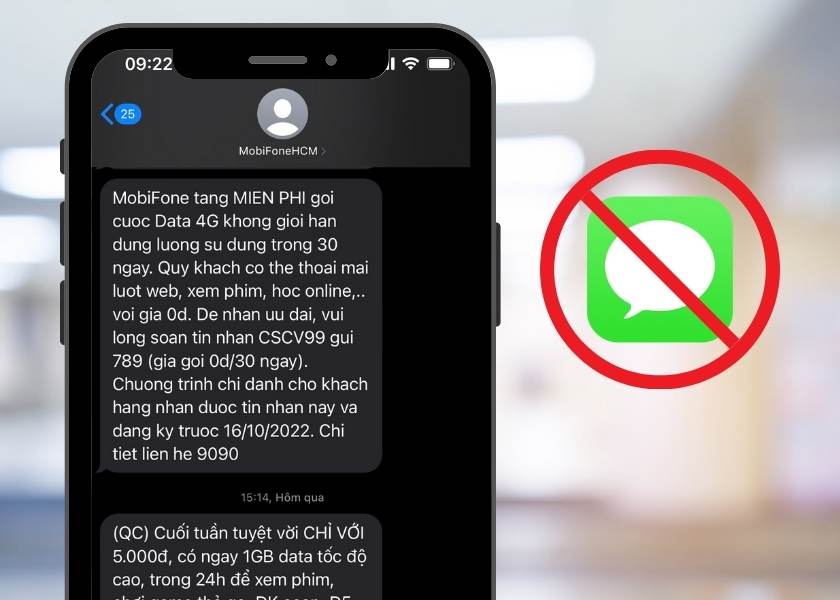Bạn đang tìm cách chặn tin nhắn trên iPhone nhanh chóng? Bạn cảm thấy bị làm phiền bởi những tin nhắn rác? Bạn không muốn nhận thông báo tin nhắn quảng cáo? Tại bài viết này, trung tâm bảo hành Apple – CareS sẽ hướng dẫn bạn cách chặn tin nhắn rác trên iPhone đơn giản và hiệu quả.
TÓM TẮT NỘI DUNG
Toggle1. Lợi ích khi chặn tin nhắn trên iPhone?
Tính năng chặn tin nhắn trên iPhone sẽ mang lại một số lợi ích như:
- Giúp bạn không nhận tin nhắn từ những người bạn không thích.
- Tránh bị làm phiền bởi những người lạ, nằm ngoài danh bạ.
- Hạn chế gặp những tin nhắn lừa đảo.
2. Cách chặn tin nhắn trên iPhone nhanh chóng
Để thực hiện cách chặn tin nhắn trên iPhone hiệu quả, bạn tham khảo những bước dưới đây nhé!
Hướng dẫn nhanh:
- Mở ứng dụng Tin nhắn.
- Nhấn vào tin nhắn bạn muốn chặn.
- Nhấn vào tên hoặc ảnh đại diện người đó.
- Chọn vào thông tin.
- Nhấn vào Chặn Người gọi này.
- Chọn Chặn Liên hệ.
Hướng dẫn chi tiết
Bước 1: Để chặn tin nhắn trên iPhone, trước hết, bạn cần mở ứng dụng Tin nhắn trên iPhone lên. Sau đó, nhấn vào tin nhắn mà bạn đang muốn chặn
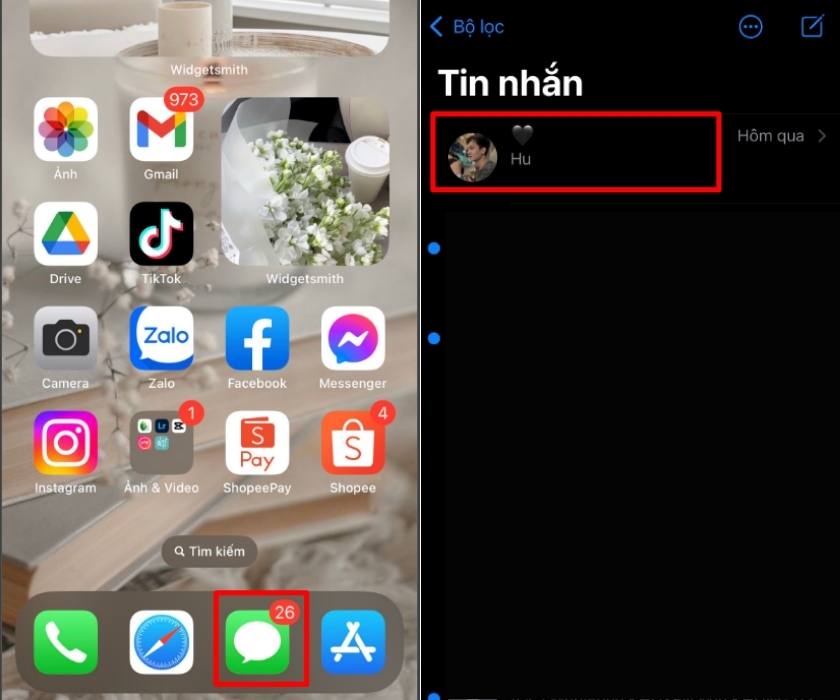
Bước 2: Lúc này, bạn nhấn vào tên hoặc ảnh đại điện của người đó. Tiếp sau đó, bạn chọn vào mục thông tin.
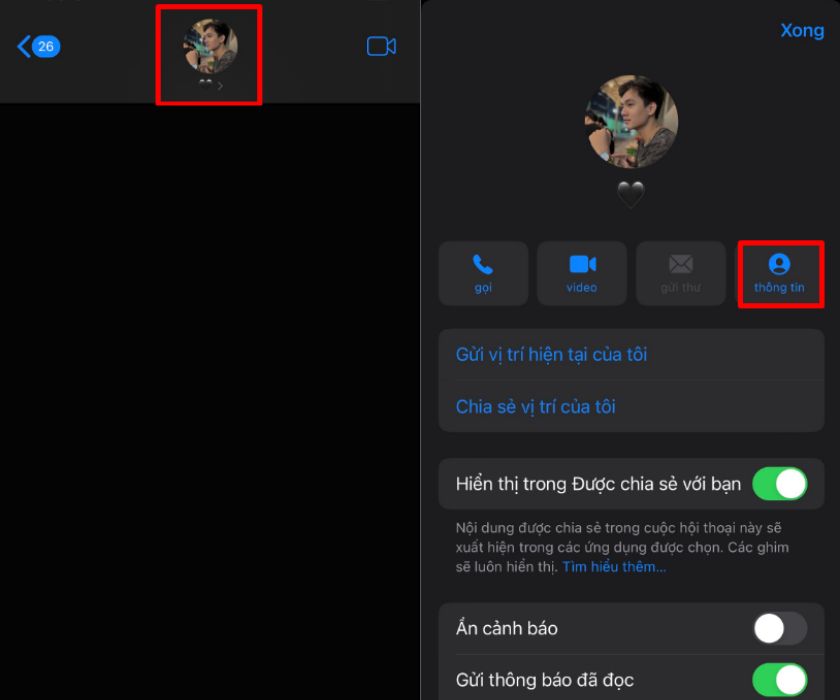
Bước 3: Tại cuối màn hình, bạn nhấn vào Chặn Người gọi này. Sau cùng, chọn Chặn Liên hệ để hoàn tất thiết lập. Lúc này bạn đã hoàn thành việc thực hiện cách chặn tin nhắn trên iPhone.
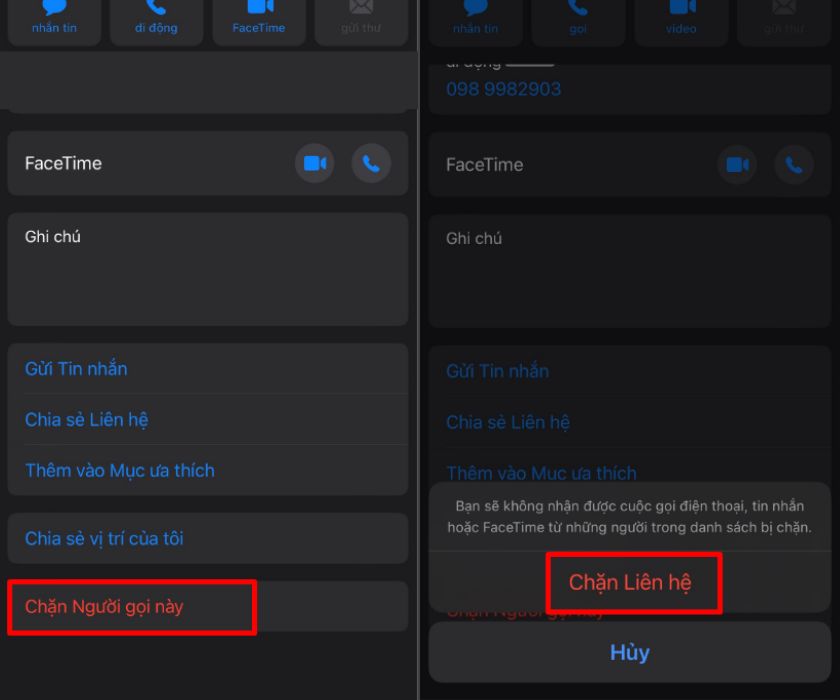
Có nghĩa là, bạn sẽ không nhận bất kỳ tin nhắn hoặc cuộc gọi từ số điện thoại người này nữa.
3. Hướng dẫn lọc tin nhắn từ người lạ hiệu quả
Bạn muốn lọc tin nhắn của những người lạ, nằm ngoài danh bạ. Bạn có thể tham khảo hướng dẫn ở phần này. Khi lọc tin nhắn của những người lạ bạn có thể thực hiện chặn tin nhắn trên iPhone nhanh chóng.
Hướng dẫn nhanh:
- Mở ứng dụng Cài đặt.
- Vào mục Tin nhắn.
- Bật mục Lọc người gửi ko xác định.
Hướng dẫn chi tiết
Bước 1: Bạn cần mở ứng dụng Cài đặt để tiến hành thiết lập lọc tin nhắn từ người không xác định.
Bước 2: Lướt xuống bên dưới và chọn vào mục Tin nhắn. Tiếp đến, bạn kéo màn hình xuống phía dưới. Tại dòng Lọc người gửi ko xác định, bạn nhấn bật thanh gạt, sao cho thanh chuyển sang màu xanh là được.
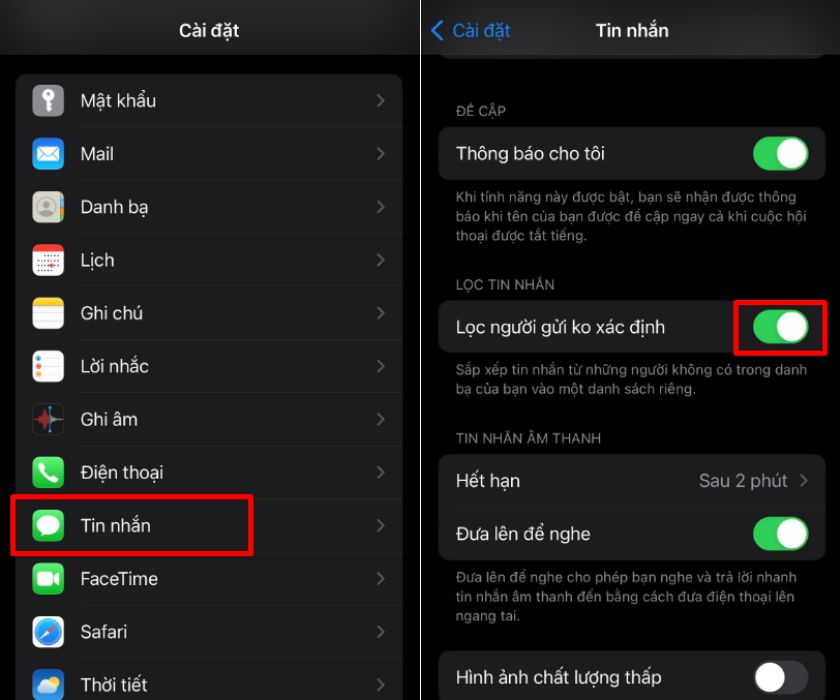
Bước 3: Để xem danh sách lọc Người gửi ko xác định, bạn mở ứng dụng Tin nhắn và chọn mục Bộ lọc phía trên. Sau đó, chọn vào mục Người gửi ko xác định là được.
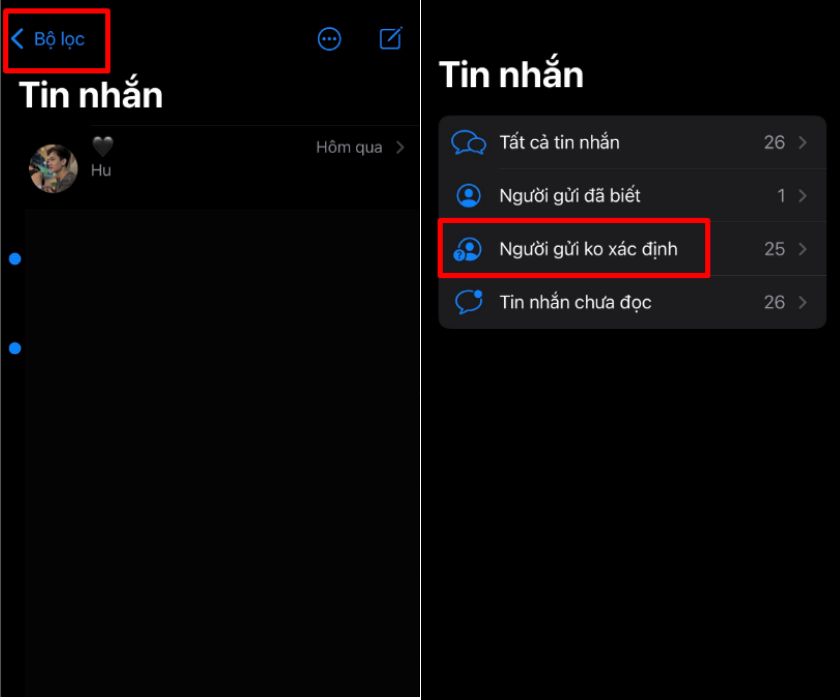
Như vậy, bạn đã có thể lọc những tin nhắn từ người ngoài danh bạ sang một mục riêng. Lúc này nếu không muốn nhận tin nhắn của những liên hệ này, rất đơn giản. Bạn chỉ cần thực hiện chặn tin nhắn trên iPhone tương tự như trên là được.
4. Cách tắt thông báo tin nhắn quảng cáo iPhone
Bạn cảm thấy phiền khi phải nhận liên tục những tin nhắn quảng cáo? Tuy nhiên đối với những tin nhắn quảng cáo bạn không thể thực hiện cách chặn tin nhắn trên iPhone như trên được. Ở phần này, mình sẽ hướng dẫn bạn cách tắt thông báo tin nhắn quảng cáo trên iPhone trong 1 nốt nhạc.
Ngoài tin nhắn quảng cáo, bạn có thể tắt thông báo tin nhắn từ những người bạn không muốn nhận thông báo.
Hướng dẫn
Bước 1: Để tắt thông báo tin nhắn iPhone, bạn mở ứng dụng Tin nhắn lên.
Bước 2: Tại tin nhắn bạn muốn tắt thông báo, bạn kéo sang trái. Sau đó, bạn chọn vào biểu tượng cái chuông để tắt thông báo.
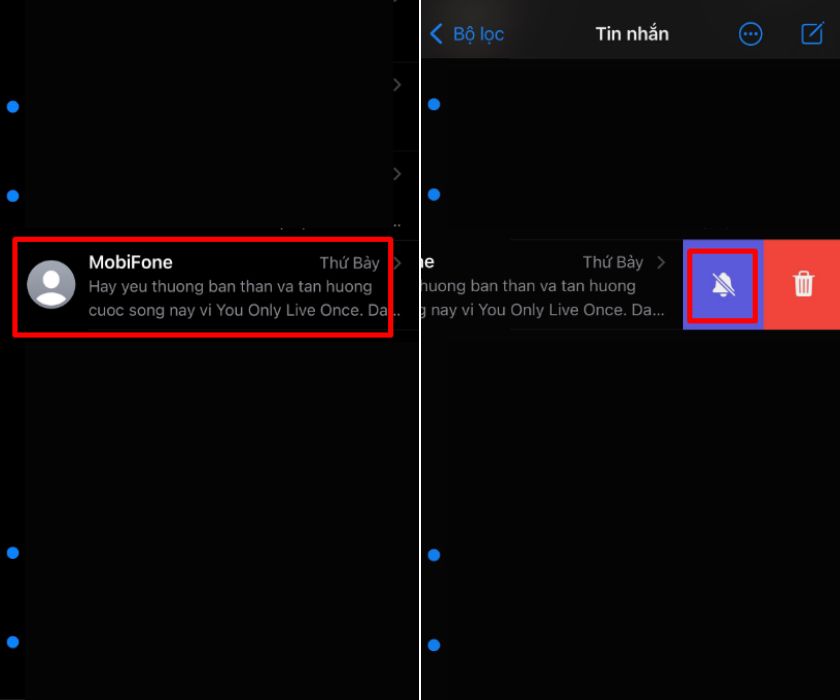
Khi thiết lập xong, bạn sẽ không phải nhận bất kỳ thông báo nào mỗi khi người đó nhắn. Đây có thể được xem như cách chặn tin nhắn rác trên iPhone.
Đến đây, mình đã hoàn tất chia sẻ đến bạn cách chặn tin nhắn trên iPhone. Hy vọng, với bài viết này, bạn sẽ không còn bị làm phiền bởi một số tin nhắn nữa.
Đừng quên theo dõi những bài chia sẻ mới nhất trên trang Tin Tức ngay hôm nay!